Neste artigo, descrevemos como configurar os preços de uma oferta privada no Portal do Produtor.
Antes de começar
Antes de configurar os preços da oferta, conclua as seguintes etapas no Portal do Produtor:
Inserir a conta do Cloud Billing e os detalhes do produto
Insira os seguintes detalhes da oferta:
Em Conta de faturamento, adicione a conta do Cloud Billing para a oferta.
Se a conta do Cloud Billing corresponder a uma subconta de cliente de revenda para a qual você configurou um desconto para revendedores, verá um aviso informando sobre o desconto. Para exibir os detalhes do desconto, clique em Ver desconto.
Use o menu Produto para selecionar o item da oferta.
Em Selecionar um modelo de preços, use o menu para selecionar o modelo para a oferta.
Configurar preços e detalhes da forma de pagamento
Para configurar outros detalhes de preços e pagamento, siga estas etapas:
Clique em Configurar. O painel Configurar preços e detalhes de pagamento vai aparecer.
Em Prazo de aceitação da oferta, defina um prazo para que seu cliente aceite a oferta.
Se você estiver substituindo uma oferta atual, o prazo precisará ser anterior à data de término da oferta atual. Se você estiver substituindo uma oferta atual que tenha parcelas, o prazo também precisará ser anterior à data de início da próxima parcela da oferta atual.
Na data selecionada, a oferta expira às 23h45 dos EUA e do Horário do Pacífico do Canadá (UTC-8).
Em Início da oferta, selecione se a oferta deve começar em uma data de início programada específica. Se você ativou a aprovação automática de ofertas para seu produto, é possível selecionar uma data de início programada para a primeira parcela da oferta ou definir que a data de início da primeira parcela seja a data em que o cliente aceitar a oferta.
Se você inserir uma data de início programada, ela precisará ser posterior à data inserida como prazo para aceitação da oferta.
Em Frequência, use o menu Frequência de pagamento para selecionar uma programação de pagamentos. Para mais informações sobre frequências de pagamento, consulte Frequências de pagamento para ofertas privadas.
Especifique outros detalhes de preços com base no modelo de preços e na frequência de pagamento selecionados.
Em Término da oferta, especifique a data de término ou a duração definida.
Revise o calendário de parcelas de pagamento, que o Cloud Marketplace gera com base nas suas entradas anteriores. Se você escolher Mensal, Trimestral ou Anual para a frequência de pagamento da oferta, não será possível editar os campos da programação de parcelas. Se você escolher Personalizado para a frequência de pagamento da oferta, é possível editar os campos da programação de parcelas.
Especifique se você quer que o compromisso não utilizado seja acumulado entre as parcelas do contrato ou expire ao final de cada parcela.
Se você quiser variar o comportamento de uma parcela para outra, escolha Personalizado. Ao selecionar Personalizado, você clica em uma caixa de seleção para escolher cada parcela se o compromisso não utilizado restante no final da parcela será transferido para a próxima ou expirar. Sempre que um compromisso não utilizado expira ou é transferido no final de uma parcela, todos os compromissos não utilizados restantes expiram ou são acumulados, incluindo aqueles que já foram acumulados das parcelas anteriores.
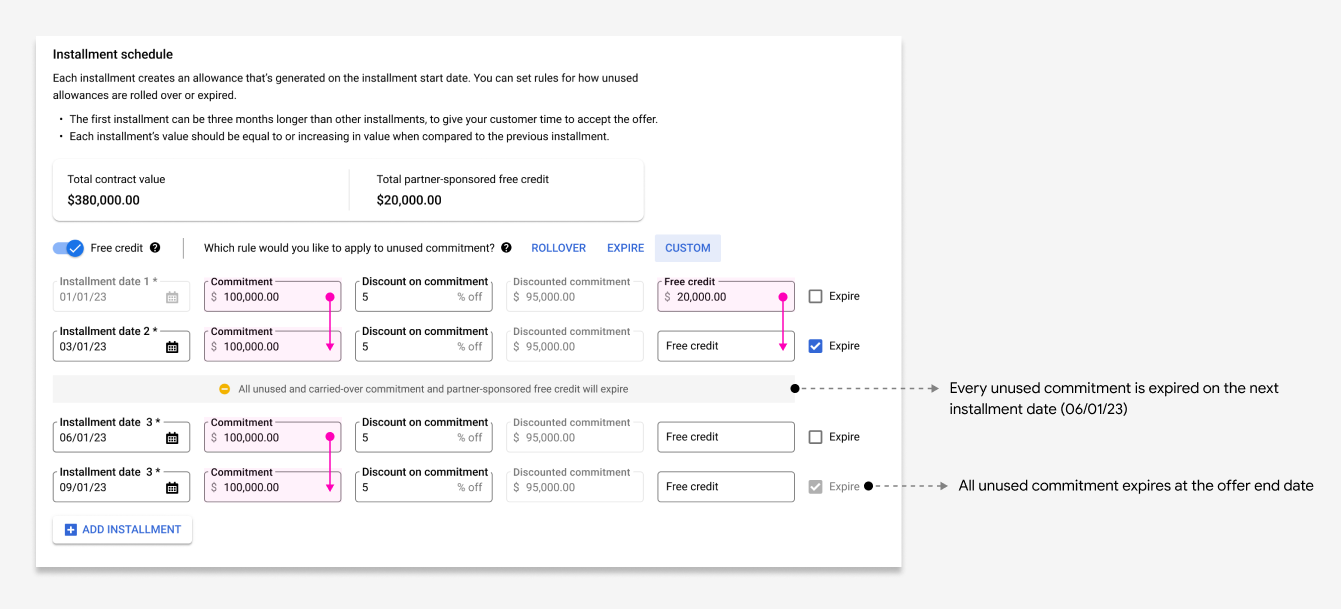
Opcionalmente, para ofertas com frequências de pagamento personalizadas, se você quiser adicionar créditos únicos patrocinados por parceiros a parcelas específicas, use a opção Crédito gratuito e, em seguida, adicione os valores dos créditos únicos que você quer patrocinar às parcelas a que você quer que eles se apliquem. Os créditos únicos expiram ou são acumulados de acordo com as regras especificadas para as parcelas aplicáveis.
Opcionalmente, se você quiser oferecer descontos mais granulares nas métricas de uso, em Descontos por métrica (opcional), clique no botão de alternância Aplicar descontos a métricas individuais. Expanda as métricas de uso em que você quer descontar e insira as porcentagens de desconto.
Em Renovação automática, clique no botão para ativar a renovação automática desta oferta. Para detalhes sobre a renovação automática, acesse Renovação automática para Ofertas privadas.
Clique em Salvar.
A seguir
Depois de configurar os preços da oferta privada, conclua as seguintes etapas no Portal do Produtor:
Especifique o contrato de licença de usuário final (EULA) para sua oferta.
Revise e publique sua oferta.
